win10设置-网络和Internet没有飞行模式的解决方法
在使用win10系统电脑上网时,发现飞行模式总会自动打开,通过 设置 -- 网络和Internet 左侧没有飞行模式的选项,导致无法关闭飞行模式。这是怎么回事呢?其实,该问题一般是由于按到了键盘的热键开启了飞行模式引起的。接下来,就随小编一起看看具体解决方法。

解决方法一:
1、在任务栏网络图标单击右键,在弹出的菜单中点击 打开网络和共享中心;
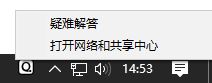
2、在网络和共享中心左上角点击【更改适配器设置】;
3、选择本地连接,然后诊断,采用诊断结果进行修复即可解决问题。
解决方法二:
长按fn+printscreen(PrtScr)即可关闭飞行模式,当然不同的电脑按键也不同,比如小编的电脑,按住fn键再按一下F2即可关闭飞行模式!
win10设置-网络和Internet没有飞行模式的解决方法就介绍完了。感兴趣的朋友们,可以参考本教程操作看看!
相关教程:打不开网络和internet设置飞行模式下能连wifi吗飞鱼星ws31设置方法网络设置飞行模式win8飞行模式怎么关闭我告诉你msdn版权声明:以上内容作者已申请原创保护,未经允许不得转载,侵权必究!授权事宜、对本内容有异议或投诉,敬请联系网站管理员,我们将尽快回复您,谢谢合作!










